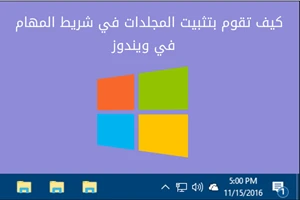
انقر بالزر اليميني على اي مكان في سطح المكتب او في متصفح الملفات واختر "جديد > اختصار " من القائمة .
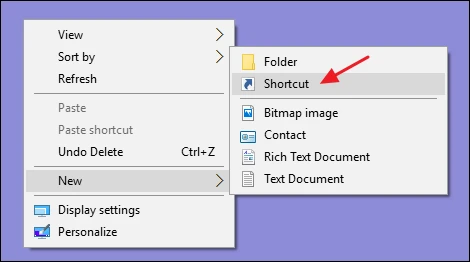
في الصفحة الاولى من معالج "انشاء اختصار" انقر على استعراض لتحديد المجلد الذي ترغب بتثبيته، بعد اختيار المجلد لاتضغط "التالي" مباشرة .
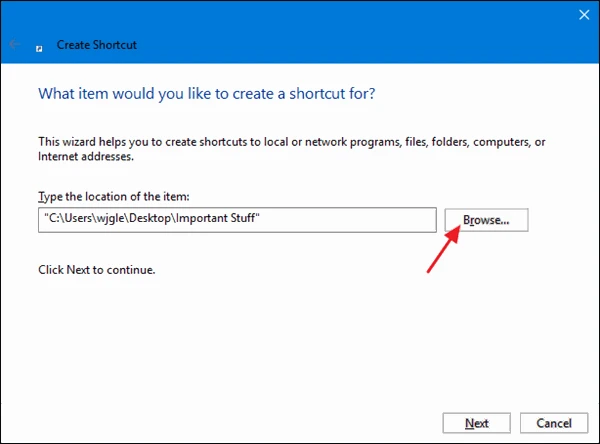
الآن قم بإضافة "Explorer" بدون (علامات التنصيص) متبوعة بفراغ قبل مسار المجلد الذي اختره . بعد ذلك انقر على "التالي" .
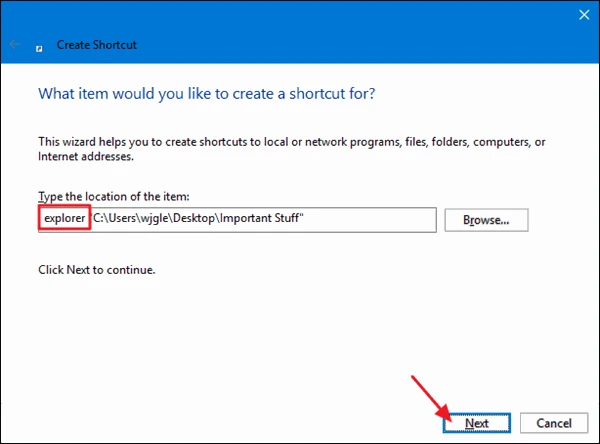
اكتب الاسم الذي ترغب به للإختصار ثم انقر على "الانهاء" ليتم انشاء الاختصار في الموقع الذي اخترته .

الآن يمكنك سحب الاختصار الى شريط المهام لتثبيته هناك .
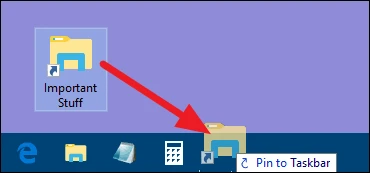
يمكنك ايضا تغير ايقونة الاختصار الى شيء يجعله اكثر وضوحا لك او على الاقل ليكون مختلف قليلا عن شكل المجلد العادي في متصفح الملفات . ولكن عليك القيام بذلك قبل اضافته الى شريط المهام، ولكن اذا كنت قد قمت بتثبيته بالفعل لاتقلق فقط قم بإزالته ثم قم بتغيير الأيقونة وبعدها قم بتثبيته من جديد في شريط المهام .
نقرة يمينية على الاختصار الذي انشأته (ليس الموجود على شريط المهام) ثم اختر "خصائص" من القائمة .
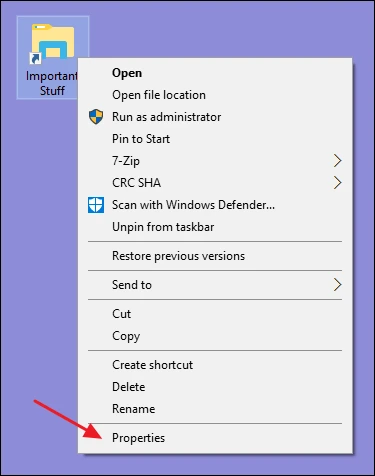
في تبويب "الاختصار" ضمن نافذة الخصائص، انقر على زر "تغيير الايقونة" .
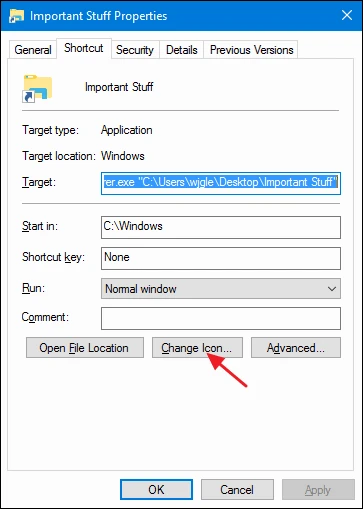
اختر ايقونة من القائمة او استعرض الملفات لتحديد ايقونتك الخاصة ثم انقر على "موافق".
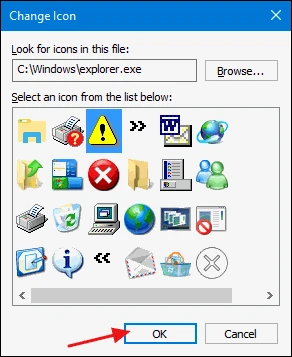
اسحب الاختصار الى شريط المهام لتثبيته وستحصل على اختصار مثبتك بالأيقونة التي ترغب بها .
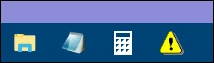
نعم، سيكون من الأبسط لو سمح لك ويندوز بسحب المجلد بشكل مباشر الى شريط المهام لتستطيع ثبيته هناك، ولكن حتى بدون هذا فإن كل العملية تتطلب بضع خطوات اضافية وتعمل بشكل جيد .